东北师范大学学籍管理系统使用说明
- 格式:doc
- 大小:1.32 MB
- 文档页数:7
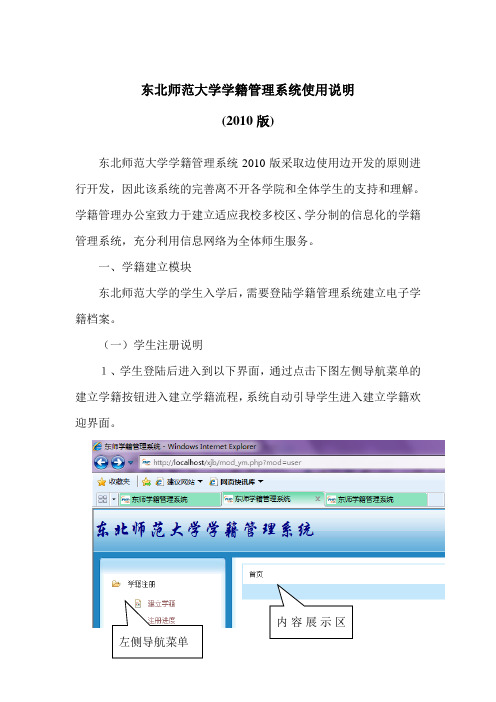
东北师范大学学籍管理系统使用说明(2010版)东北师范大学学籍管理系统2010版采取边使用边开发的原则进行开发,因此该系统的完善离不开各学院和全体学生的支持和理解。
学籍管理办公室致力于建立适应我校多校区、学分制的信息化的学籍管理系统,充分利用信息网络为全体师生服务。
一、学籍建立模块东北师范大学的学生入学后,需要登陆学籍管理系统建立电子学籍档案。
(一)学生注册说明1、学生登陆后进入到以下界面,通过点击下图左侧导航菜单的建立学籍按钮进入建立学籍流程,系统自动引导学生进入建立学籍欢迎界面。
2、在建立学籍欢迎界面,点击下一步进入到建立学籍得基本信息确认修正页面。
(如下图)基本信息修正页面的学生基础信息如:姓名、身份证号等信息代表学生的身份信息,一般情况下不允许修改,如果需要修改请单选要修改项后面的选择框,修改界面将自动弹出,单击该页面的下一步后,修改申请将自动被提交给学生所在学院。
请申请修改的学生按照备注中的要求提交相关材料。
单击该页面的下一步后进入到家庭地址及联系方式填写页面。
3、按照备注要求填写完毕家庭地址及联系方式后,单击下一步进入本人简历填写页面。
如下图:根据自己的实际情况填写自己的简历,如小学、初中、高中的求学经历等。
填写完毕一条后单击添加按钮将自动添加到上边,你可以继续填写下一条简历。
单击该页面的下一步后进入到家庭成员填写页面。
4、家庭成员填写模块,基本结构与个人简历模块基本一样。
填写完毕一条单击添加后,可以再填写下一条。
该页面一般填写与学生本人有供养关系的直系亲属,如父母,兄弟姐妹等。
单击完成后,你的建立学籍工作将完成,并提交给辅导员,你将不再具有修改的权限,请谨慎操作。
(二)辅导员管理说明辅导员登陆后的基本界面结构与学生的界面结构基本一致。
辅导员登陆系统后,根据左侧的导航菜单提供的功能对学生的注册情况及学籍信息进行管理。
1、注册管理模块辅导员单击左侧导航菜单的学籍注册—注册管理模块可以对学生的注册情况进行管理。

全国学籍管理系统操作手册目录1. 引言1.1 目的1.2 范围1.3 读者对象2. 系统概述2.1 功能描述2.2 系统架构2.3 技术要求2.4 主要特点3. 安装与配置3.1 系统安装3.2 系统配置4. 用户管理4.1 用户注册4.2 修改个人资料4.3 密码管理4.4 用户权限管理5. 学籍管理5.1 学生注册5.2 学生信息查询5.3 学籍信息修改5.4 学籍信息导入导出6. 教师管理6.1 教师注册6.2 教师信息查询6.3 教师信息修改6.4 教师信息导入导出7. 学校管理7.1 学校注册7.2 学校信息查询7.3 学校信息修改7.4 学校信息导入导出8. 日常操作8.1 登录系统8.2 首页快速导航8.3 搜索功能8.4 数据统计与分析8.5 系统备份与恢复9. 系统维护与更新9.1 系统维护9.2 系统更新9.3 常见问题解答10. 附录10.1 术语表10.2 联系方式1. 引言1.1 目的本操作手册旨在为全国学籍管理系统的使用者提供详细的操作指南,帮助用户正确使用该系统,并实现学籍信息管理的顺利进行。
1.2 范围本操作手册涵盖了全国学籍管理系统的安装与配置、用户管理、学籍管理、教师管理、学校管理、日常操作以及系统维护与更新等方面的内容。
1.3 读者对象本操作手册适用于已经具备一定计算机操作知识的学籍管理系统操作人员。
2. 系统概述2.1 功能描述全国学籍管理系统是一个用于高效管理学生、教师和学校信息的系统。
主要功能包括用户管理、学籍管理、教师管理和学校管理等方面,为用户提供快捷、准确的数据查询和管理。
2.2 系统架构全国学籍管理系统采用B/S架构,服务端运行在云端服务器上,用户通过互联网浏览器访问系统。
系统采用Java语言开发,数据库使用MySQL,前端界面使用HTML、CSS和JavaScript技术。
2.3 技术要求- 操作系统:Windows 7及以上版本,或Linux系统- 浏览器:Internet Explorer 11及以上版本,或其他主流浏览器(Chrome、Firefox 等)- 内存:4GB及以上- 存储空间:100GB及以上- 网络:稳定的网络连接2.4 主要特点全国学籍管理系统具有以下主要特点:- 界面友好:系统的用户界面简洁、直观,用户可以方便地进行操作。


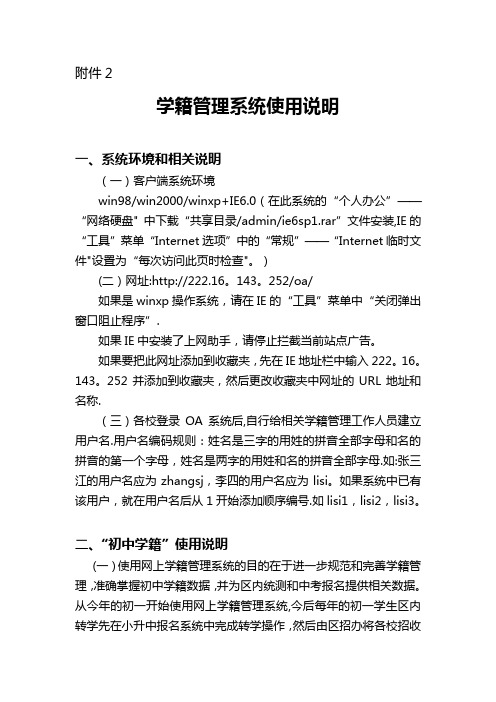
附件2学籍管理系统使用说明一、系统环境和相关说明(一)客户端系统环境win98/win2000/winxp+IE6.0(在此系统的“个人办公”——“网络硬盘" 中下载“共享目录/admin/ie6sp1.rar”文件安装,IE的“工具”菜单“Internet选项”中的“常规”——“Internet临时文件"设置为“每次访问此页时检查"。
)(二)网址:http://222.16。
143。
252/oa/如果是winxp操作系统,请在IE的“工具”菜单中“关闭弹出窗口阻止程序”.如果IE中安装了上网助手,请停止拦截当前站点广告。
如果要把此网址添加到收藏夹,先在IE地址栏中输入222。
16。
143。
252并添加到收藏夹,然后更改收藏夹中网址的URL地址和名称.(三)各校登录OA系统后,自行给相关学籍管理工作人员建立用户名.用户名编码规则:姓名是三字的用姓的拼音全部字母和名的拼音的第一个字母,姓名是两字的用姓和名的拼音全部字母.如:张三江的用户名应为zhangsj,李四的用户名应为lisi。
如果系统中已有该用户,就在用户名后从1开始添加顺序编号.如lisi1,lisi2,lisi3。
二、“初中学籍”使用说明(一)使用网上学籍管理系统的目的在于进一步规范和完善学籍管理,准确掌握初中学籍数据,并为区内统测和中考报名提供相关数据。
从今年的初一开始使用网上学籍管理系统,今后每年的初一学生区内转学先在小升中报名系统中完成转学操作,然后由区招办将各校招收的区内小学生名册及相关资料导入到学籍管理系统中;各校招收的非区内小学生,由各校在学籍管理系统中“添加学生"录入相关资料。
(二)在“学生管理"模块中单击学号可以编辑该学生的基本信息,需要将小升中电脑号修改为新的学号(学号编码规则见下文),并录入班级.单击“添加学生”按钮可以添加学生,需要录入相关信息.添加完学生后会在“学籍异动"中自动生成一条转学的学籍异动申请。

学生信息管理系统使用说明欢迎使用学生信息管理系统!本系统致力于帮助您高效地管理学生信息。
请仔细阅读以下使用说明,以便更好地了解系统功能和操作方法。
1. 登录与注册1.1 登录1.打开浏览器,输入系统网址:[学生信息管理系统网址];2.进入登录页面,输入用户名和密码;3.点击“登录”按钮,进入系统主界面。
1.2 注册1.点击登录页面中的“注册”按钮;2.填写注册信息,包括用户名、密码、邮箱等;3.点击“提交”按钮,完成注册。
2. 学生信息管理2.1 添加学生信息1.在主界面点击“添加学生”按钮;2.填写学生信息,包括姓名、学号、性别、年龄、班级等;3.点击“保存”按钮,完成学生信息的添加。
2.2 查询学生信息1.在主界面点击“查询学生”按钮;2.输入查询条件,如姓名、学号等;3.点击“搜索”按钮,查看查询结果。
2.3 修改学生信息1.在查询结果页面,点击需要修改的学生信息;2.修改相关信息,如姓名、学号等;3.点击“保存”按钮,完成学生信息的修改。
2.4 删除学生信息1.在查询结果页面,点击需要删除的学生信息;2.点击“删除”按钮,确认删除;3.删除成功后,刷新页面查看更新。
3. 班级管理3.1 添加班级1.在主界面点击“添加班级”按钮;2.填写班级信息,如班级名称、班主任等;3.点击“保存”按钮,完成班级的添加。
3.2 查询班级1.在主界面点击“查询班级”按钮;2.输入查询条件,如班级名称等;3.点击“搜索”按钮,查看查询结果。
3.3 修改班级1.在查询结果页面,点击需要修改的班级;2.修改相关信息,如班级名称、班主任等;3.点击“保存”按钮,完成班级信息的修改。
3.4 删除班级1.在查询结果页面,点击需要删除的班级;2.点击“删除”按钮,确认删除;3.删除成功后,刷新页面查看更新。
4. 系统设置4.1 修改密码1.在主界面点击“修改密码”按钮;2.输入原密码和新密码;3.点击“保存”按钮,完成密码的修改。
个人学籍电子化管理系统使用指南嘿,朋友们,今天咱们聊聊个人学籍电子化管理系统,听起来有点高大上,对吧?别担心,今天就让我们把这件事聊得轻松点,绝对不会让你觉得像在上课。
想象一下,以前的学籍管理可是个大麻烦,纸质档案堆得跟小山一样,翻来翻去的,真是让人眼花缭乱。
现在好了,有了这个电子化管理系统,简直像给生活装上了火箭,飞得快,稳得住,简直是个好帮手。
说到学籍电子化,咱得知道这是啥玩意儿。
它就是把所有关于你学习的资料统统放到电脑里。
以前的那些本本、文件、表格全都可以抛到一边了,简直是科技改变生活的真实写照。
你的名字、学号、专业、成绩,统统都可以在系统里查得到。
是不是觉得心里舒坦多了?哎,想当年,我每次想查成绩,都得跑一趟办公室,简直累死人。
现在在家轻轻松松一查,简直是“神仙操作”!使用这个系统特别简单,你只需要用自己的账号登录就行。
密码嘛,最好别用“123456”这种老掉牙的,要不然你可真是给黑客送了个大礼包。
登录后,界面一目了然,像是在逛自己的朋友圈,真是随心所欲。
点开个人信息,哇,所有的成绩记录、学分情况、甚至还有奖学金的情况,统统都能看到。
心里那个美啊,感觉就像中了彩票一样。
系统还有个超方便的功能,就是申请和修改信息。
不论你想改名字还是申请奖学金,随便点一下,系统就会引导你完成。
以前那些繁琐的手续,现在都变得简单得像喝水一样。
真的,体验过的同学都说,这简直是为学生量身打造的“神器”!心情不好,点开系统看看自己的成绩,心里瞬间又充满了力量,继续加油,真是妙不可言。
你还可以随时随地查到自己的课程安排,真是让我想起了“行百里者半九十”这句老话。
早上起床一看,今天有啥课,时间和地点一目了然,真是把时间都省下来了。
你还可以设置提醒,保证自己不再错过任何一节重要的课。
别再因为贪睡而错过了课堂啊,心里可得有数。
系统最牛的地方就是安全性。
以前纸质资料丢了、毁了,心里那个慌啊,感觉整个世界都崩塌了。
现在电子化了,有备份,有安全措施,心里有底。
1、下发学生基本信息登记表空表,发给学生,由学生带给家长,填写完毕后家长审核并签字,上交给学生所在学校。
2、各学校进入系统,将学校基本信息、年级信息和班级信息全部设置完毕
3、进入第二个选项:学籍管理,然后里面有学籍管理-》学籍导入-》下载模板,将家长签字后的信息输入模板中
4、点击模板中的“开始检查”按钮,输入学校标识码后检查,有错误时会有提示在哪出现错误了,按照错误信息及时更正
5、确认数据无误后,用模板中的打印功能将数据打印出来,逐级签字,
6、进行照片采集并上报。
7、将确认无误的数据正式导入系统,包括信息和照片,照片一定要按照上级要求的规格。
然后审核上报,并将打印出来并签完字的信息确认表上报至教育局,如果学校想留原始表,可一式打印两份,上报一份,自己存一份。
个人学籍电子化管理系统使用指南嘿,朋友们,今天咱们聊聊一个超级有用的工具,没错,就是个人学籍电子化管理系统!是不是听起来有点高大上?别担心,咱们用最简单的语言,把这个系统聊得轻松幽默,保证你听了以后觉得就像在跟朋友聊天。
大家想想,咱们的学籍信息就像是你在学校的身份证明,谁能说没点重要呢?就像你上菜市场买东西,没个称可咋整?在以前,管理这些信息就像是在海里捞针,复杂得让人头疼。
现在好了,有了这个电子化管理系统,简直是如虎添翼!你只需要打开电脑或者手机,轻轻一点击,所有的信息都乖乖地呈现在你眼前,太方便了,对吧?这个系统到底能干啥呢?你可以查看自己的学籍信息。
想知道自己的学号、专业、年级、甚至是成绩,统统在这儿!就像翻开一本自己的人生简历,特别有成就感。
记得有一次,我好奇去看看自己的成绩,结果发现自己竟然考了个不小的分数,简直笑得合不拢嘴,哈哈!有个小秘密,更新信息也是超简单的。
以前换个专业、换个地址,得跑来跑去,真是让人累得像狗。
不过现在,只需在系统里点几下,就能轻松搞定。
这就像是在家里泡杯茶,轻轻松松,坐等成果。
不信的话,试试看,准没错!系统里的通知功能可真是贴心。
老师们有什么新公告,活动安排,统统会在这儿提醒你。
就像你的私人助理,时刻关注你的动态,真是太给力了。
想想以前,多少次错过活动,后来才知道,心里那个后悔啊,简直如鲠在喉。
别以为这系统就只有这些哦!想要报名课程、查询图书馆资料、查看奖学金信息,一并搞定!再也不用愁眉苦脸地面对那些繁琐的表格,简单明了,效率飙升。
生活就像喝水,不能再简单了!说到这里,肯定有小伙伴要问了,怎么才能顺利使用这个系统呢?别担心,注册流程超简单。
准备好你的身份证明,点开官网,跟着提示一步步来,像做菜一样,材料备齐就好。
遇到问题也不怕,系统里还有在线客服,随时随地都能找他们解答,真的是“有问必答”!系统里还可以看到其他同学的信息,社交功能简直太酷了。
以前总觉得校园生活就像大海捞针,现在大家都能轻松联系,互相交流。
东北师范大学学籍管理系统使用说明
(2010版)
东北师范大学学籍管理系统2010版采取边使用边开发的原则进行开发,因此该系统的完善离不开各学院和全体学生的支持和理解。
学籍管理办公室致力于建立适应我校多校区、学分制的信息化的学籍管理系统,充分利用信息网络为全体师生服务。
一、学籍建立模块
东北师范大学的学生入学后,需要登陆学籍管理系统建立电子学籍档案。
(一)学生注册说明
1、学生登陆后进入到以下界面,通过点击下图左侧导航菜单的建立学籍按钮进入建立学籍流程,系统自动引导学生进入建立学籍欢迎界面。
2、在建立学籍欢迎界面,点击下一步进入到建立学籍得基本信息确认修正页面。
(如下图)
基本信息修正页面的学生基础信息如:姓名、身份证号等信息代表学生的身份信息,一般情况下不允许修改,如果需要修改请单选要修改项后面的选择框,修改界面将自动弹出,单击该页面的下一步后,修改申请将自动被提交给学生所在学院。
请申请修改的学生按照备注中的要求提交相关材料。
单击该页面的下一步后进入到家庭地址及联系方式填写页面。
3、按照备注要求填写完毕家庭地址及联系方式后,单击下一步进入本人简历填写页面。
如下图:
根据自己的实际情况填写自己的简历,如小学、初中、高中的求学经历等。
填写完毕一条后单击添加按钮将自动添加到上边,你可以继续填写下一条简历。
单击该页面的下一步后进入到家庭成员填写页面。
4、家庭成员填写模块,基本结构与个人简历模块基本一样。
填写完毕一条单击添加后,可以再填写下一条。
该页面一般填写与学生本人有供养关系的直系亲属,如父母,兄弟姐妹等。
单击完成后,你的建立学籍工作将完成,并提交给辅导员,你将不再具有修改的权限,请谨慎操作。
(二)辅导员管理说明
辅导员登陆后的基本界面结构与学生的界面结构基本一致。
辅导员登陆系统后,根据左侧的导航菜单提供的功能对学生的注册情况及学籍信息进行管理。
1、注册管理模块
辅导员单击左侧导航菜单的学籍注册—注册管理模块可以对学生的注册情况进行管理。
界面如下:
(1)学生的注册状态分以下几种状态:
a、待注册:学生没有进行任何操作。
表格中的数字为处于该状态的学生数,单击该数字后可以查看处于该状态的具体人员名单,并对单个人员进行管理(下同)。
b、注册中:正在注册的学生。
c、学院审核中:学生已经注册完成,需要你进行审核的学生。
d、学院审核不予注册:对处于学院审核中的学生,经过你的审核不符合我校的学籍注册要求,不给予注册的学生(注意:该部分将不再具有注册我校学籍的资格)。
e、教务处审核中:对处于学院审核中的学生,经过你的审核,符合我校的学籍注册要求,你同意给予注册并上报学校审核的学生。
f、教务处审核不予注册:经过教务处的审核不符合我校的学籍注册要求,不给予注册的学生(注意:该部分将不再具有注册我校学籍的资格)。
g、准予注册:经过学院、教务处审核,符合我校学籍注册条件,取得我校学籍,成功注册的学生。
该页面下边操作按钮的使用说明:
该操作按钮的功能,仅仅对你通过上面表格中的选择按钮选中的专业有效。
a、准予注册按钮:对于你选择的专业的学生的所有的处于学院审核中的学生准予注册,并提交到教务处进行审核。
b、不符合注册条件按钮:对于你选择的专业的学生的所有的处于学院审核中的学生进行不准予注册操作。
(2)对单个学生进行审核的页面如下:(单击上表中的数字进入到该专业处于该状态的学生处理页面)
通过单击上表中的学生的学籍号可以查看相应学生的学籍信息,辅导员可以审核填写的建立学籍信息是否完整,要重点查验家庭地址,乘车区间,联系方式及个人简历和家庭关系填写是否完整准确。
下面的操作按钮功能与上一个界面一样,这个是对单个或多个学生进行操作。
(3)对待注册学生进行标注:
通过单击待注册学生的人数,可以对待注册的学生进行标注,注明该学生是什么原因放弃了学籍注册。
界面如下;
选择需要标记的学生,选择原因或者选择其它后在后面的文本框中表明原因单击标注待注册学生按钮就可以了。
如果你选择其它,并且在后面的文本框中不输入任何信息,那么被标注的待注册学生将自动清除标记。
2、对学生申请修改的信息进行审核
通过单击左侧导航栏中的学籍信息-修改申请管理,可以对学生在建立学籍中提出的修改信息进行审核。
界面下面的操作按钮功能如下:
a、学院审核通过提交教务处
b、学院审核未通过
c、删除重复数据:对学生重复提交的修改数据进行删除
3、入学资格核查表的打印
通过单击左侧导航栏中的学籍注册-入学资格核查表,可以打印学生的入学资格核查表,在打印前一定要确认你已经安装了四方打印控件,并在打印预览中确认每个学生的信息完整,并且都能打印在一张A4纸中。
如有问题请联系学籍管理办公室(85098320 赵长明)。
注意:打印前一定要确认学生提交的修改信息,教务处已经处理
完毕。